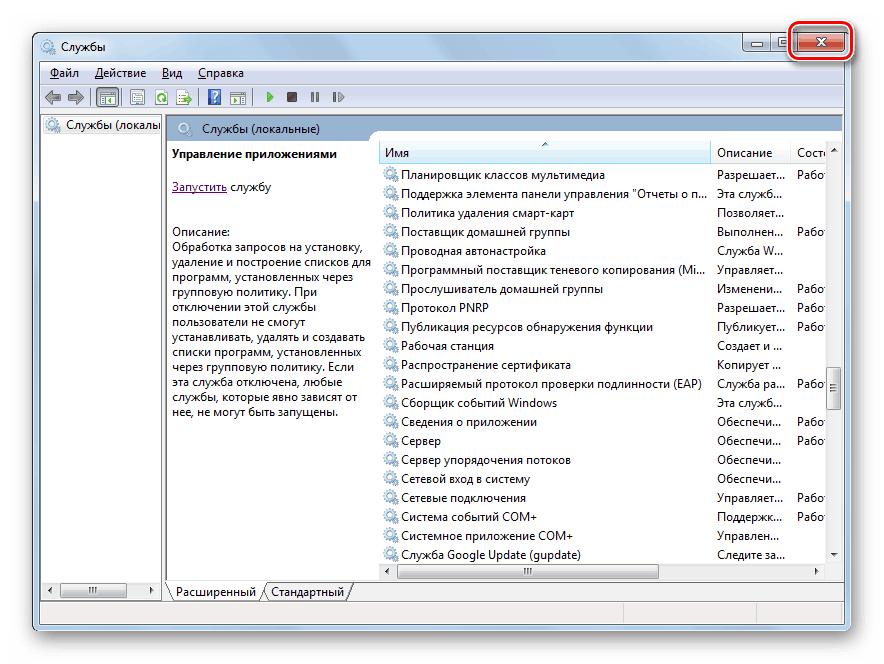Popravi napako pri posodobitvi 0x80070002 v sistemu Windows 7
Ko prejmete sistemsko posodobitev na računalnikih od nekaterih uporabnikov, se prikaže napaka 0x80070002, ki ne omogoča uspešno dokončanje posodobitve. Spoznajmo njegove vzroke in kako jih odstraniti na računalniku z operacijskim sistemom Windows 7.
Glejte tudi:
Kako popraviti napako 0x80070005 v operacijskem sistemu Windows 7
Popravek napake 0x80004005 v sistemu Windows 7
Kako odpraviti napako
Napaka, ki jo preučujemo, se lahko pojavi ne le z redno posodobitvijo, temveč tudi pri nadgradnji na Windows 7 ali pri obnovitvi sistema.
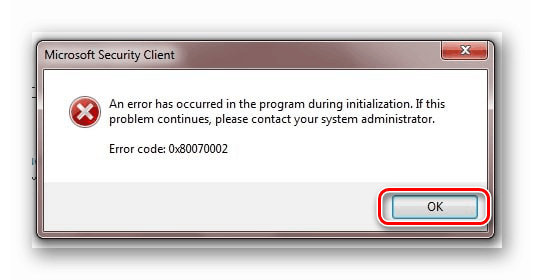
Preden preidete na določene rešitve, preverite sistem za integriteto sistemskih datotek in jih po potrebi obnovite.
Lekcija: Preverite celovitost sistemskih datotek v sistemu Windows 7
Če pripomoček ni zaznal težav z optičnim branjem, pojdite na spodaj opisane metode.
1. način: Omogoči storitve
Napaka 0x80070002 se lahko pojavi zaradi dejstva, da so storitve, ki so odgovorne za namestitev posodobitev, onemogočene v računalniku. Prvič, zadeva naslednje storitve:
- "Center za posodobitev ...";
- "Dnevnik dogodkov ...";
- BITS.
Preveriti je treba, ali tečejo in po potrebi aktivirati.
- Kliknite "Start" in odprite "Nadzorna plošča" .
- Pojdite v sistem in varnost .
- Kliknite Administracija .
- Na seznamu, ki se odpre, kliknite na element "Storitve" .
- Zažene se vmesnik upravitelja storitev . Za bolj priročno iskanje elementov kliknite na ime polja "Ime" , s čimer boste seznam zgradili po abecednem vrstnem redu.
- Poiščite ime elementa "Center za posodobitve ..." . Obvestilo o statusu te storitve v stolpcu Stanje . Če je prazna in možnost »Works« ni nastavljena, kliknite ime elementa.
- V oknu, ki se odpre, v polju "Vrsta zagona" izberite možnost "Samodejno" . Nato kliknite »Uporabi« in »V redu« .
- Nato po vrnitvi v glavno okno Dispatcher izberite element Update Center ... in kliknite Run .
- Po tem izvedite podobno operacijo, da aktivirate storitev "Dnevnik dogodkov ..." , ne le, da jo vklopite, ampak tudi tako, da nastavite samodejno vrsto zagona.
- Nato opravite enak postopek s storitvijo BITS .
- Ko se prepričate, da so vse zgoraj navedene storitve aktivirane, zaprite "Dispečer" . Zdaj napake 0x80070002 ne smete več opaziti.
![Zapiranje okna upravitelja storitev v operacijskem sistemu Windows 7]()
Glejte tudi: Opis osnovnih storitev v sistemu Windows 7
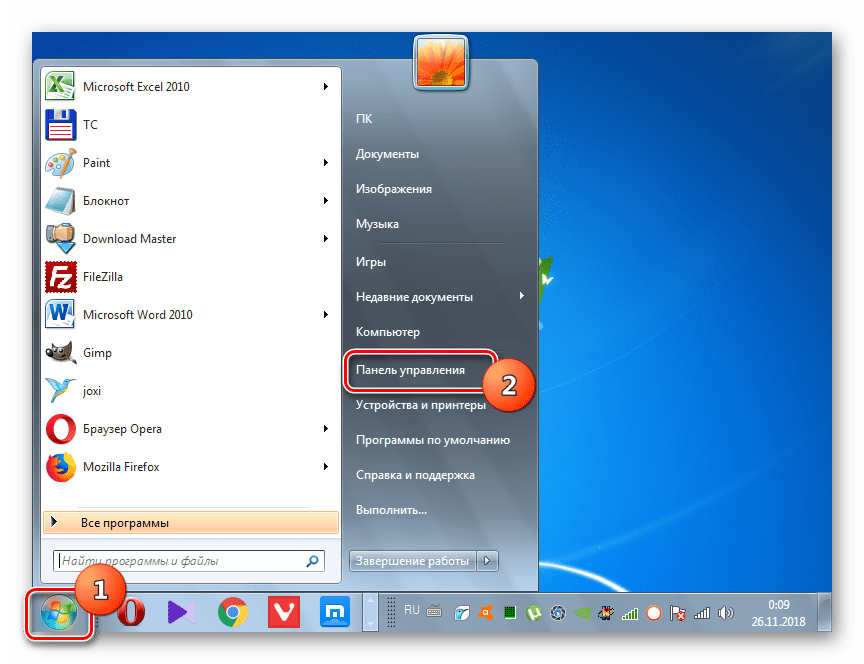
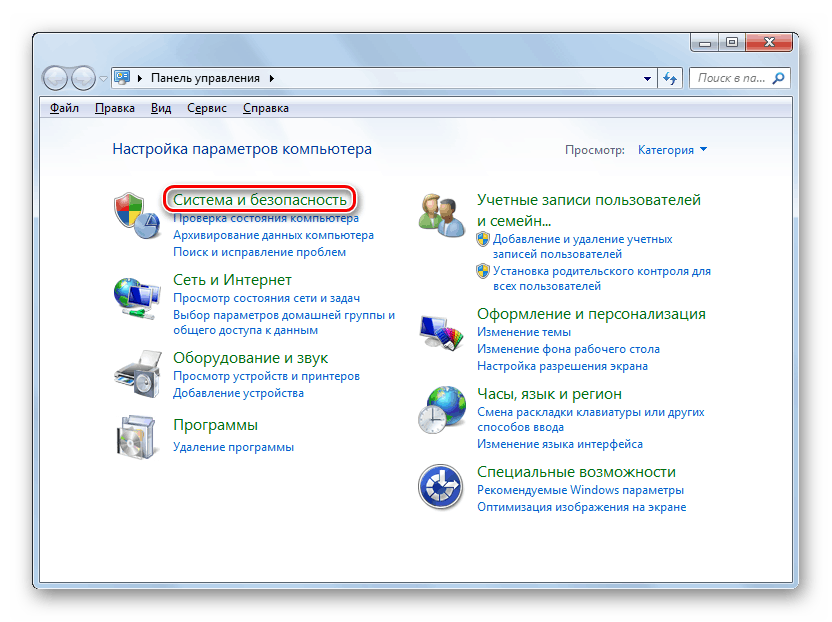
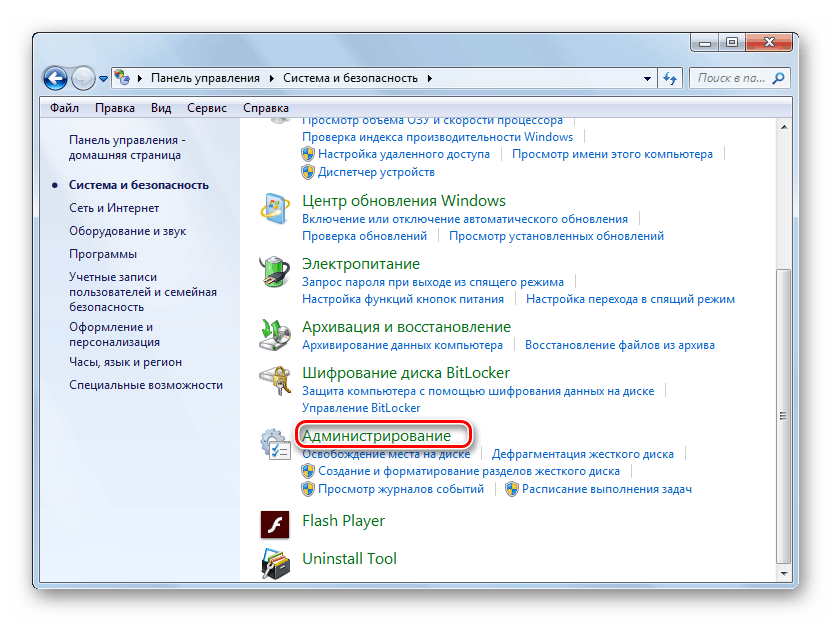
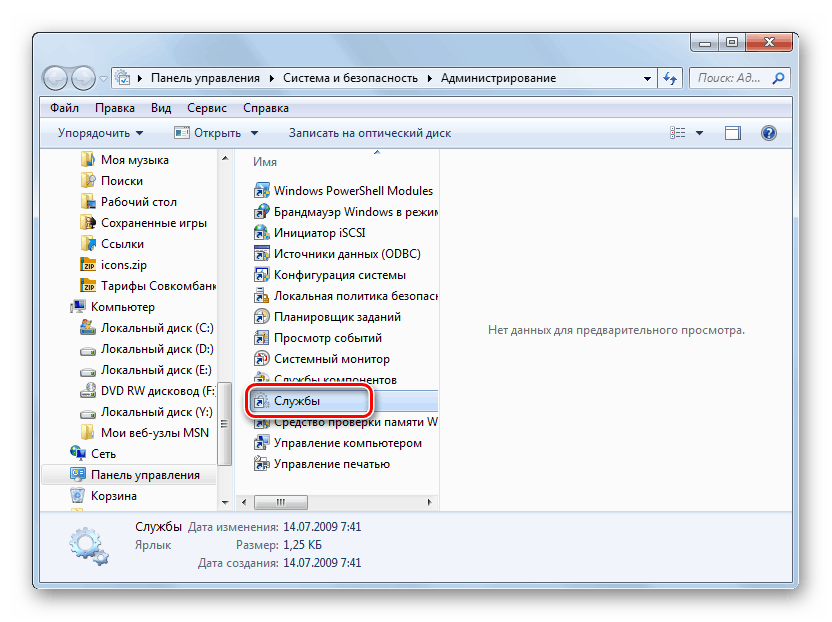
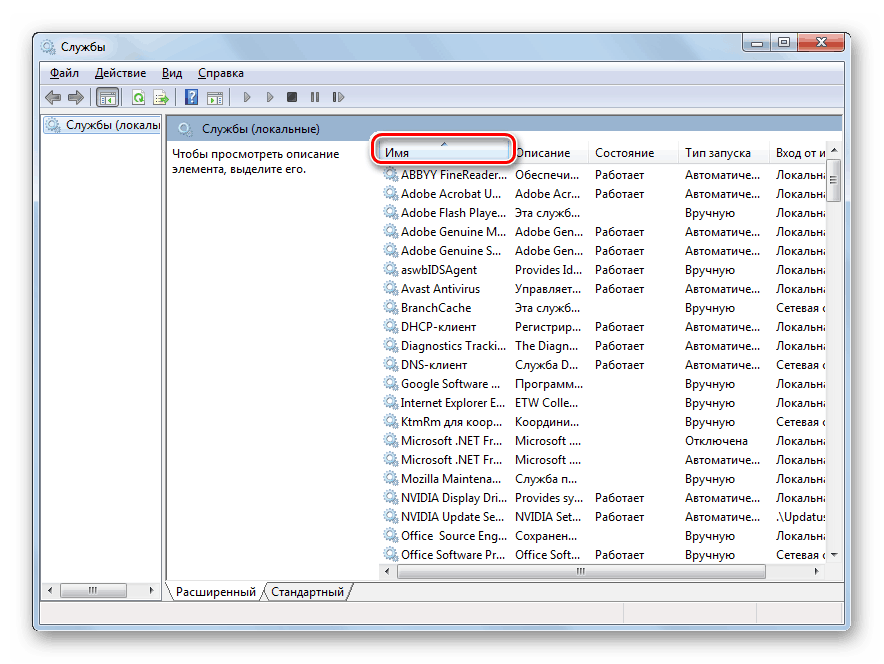
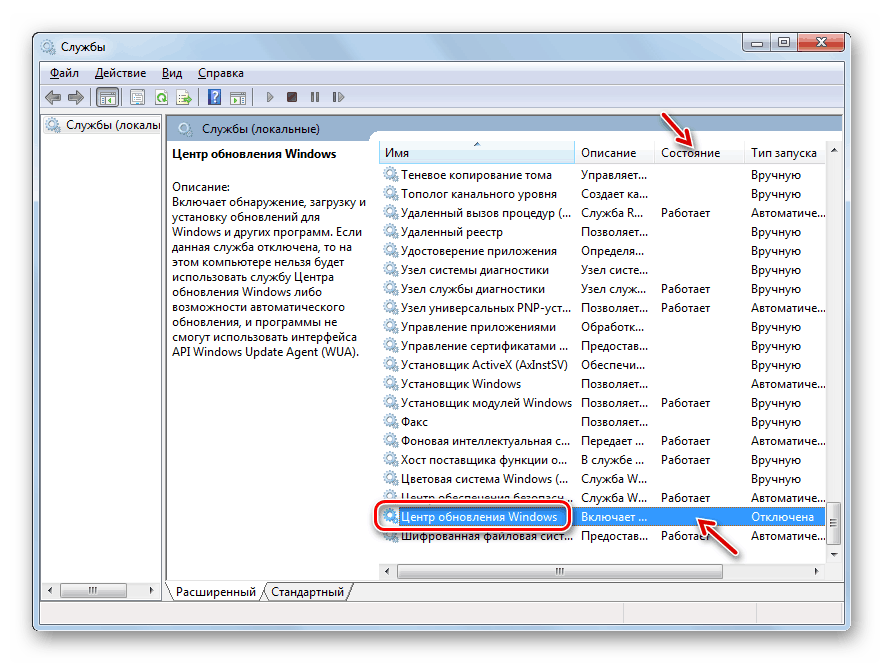
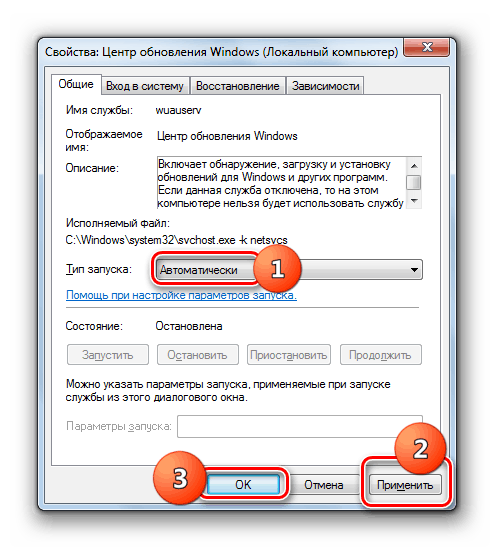
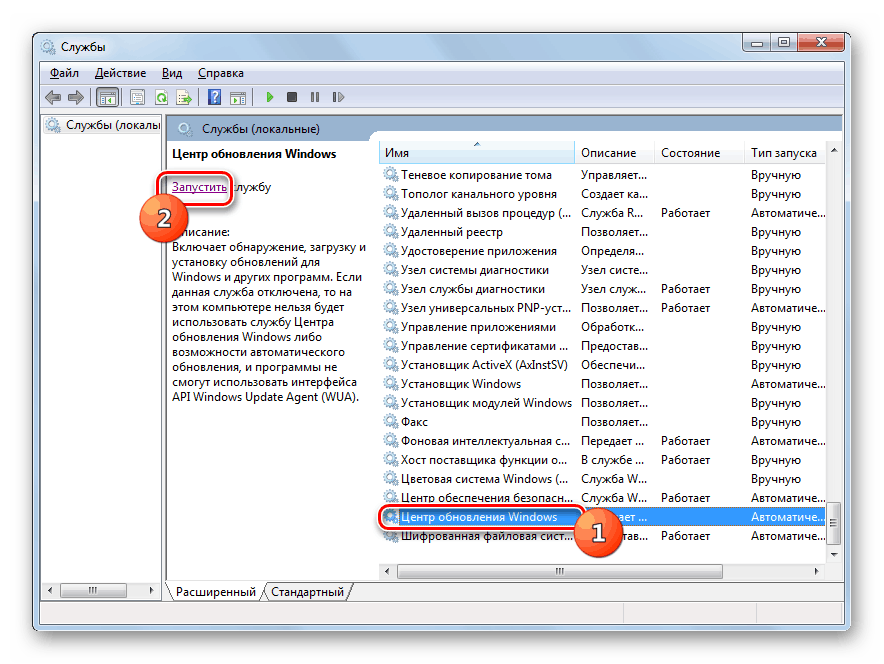
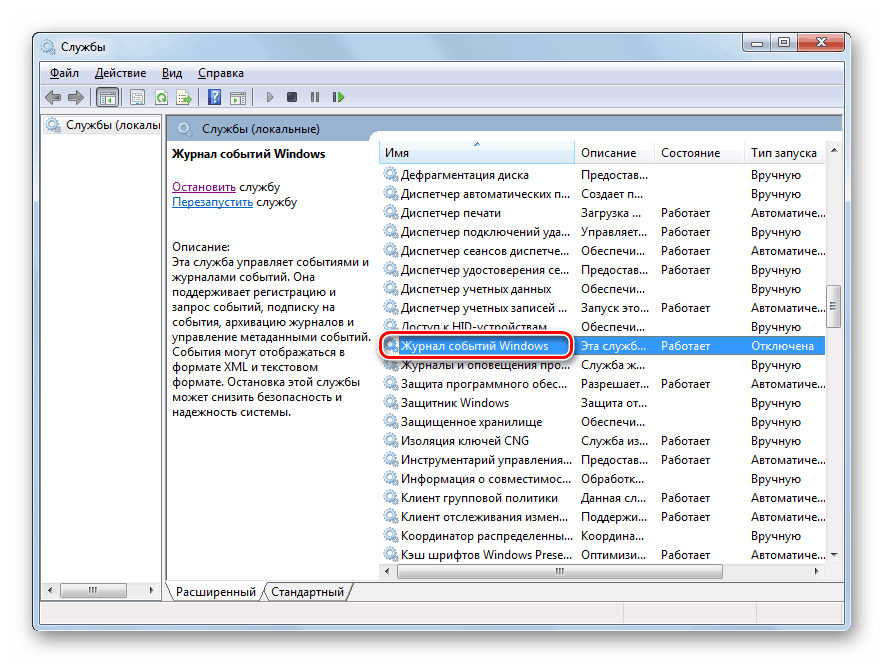
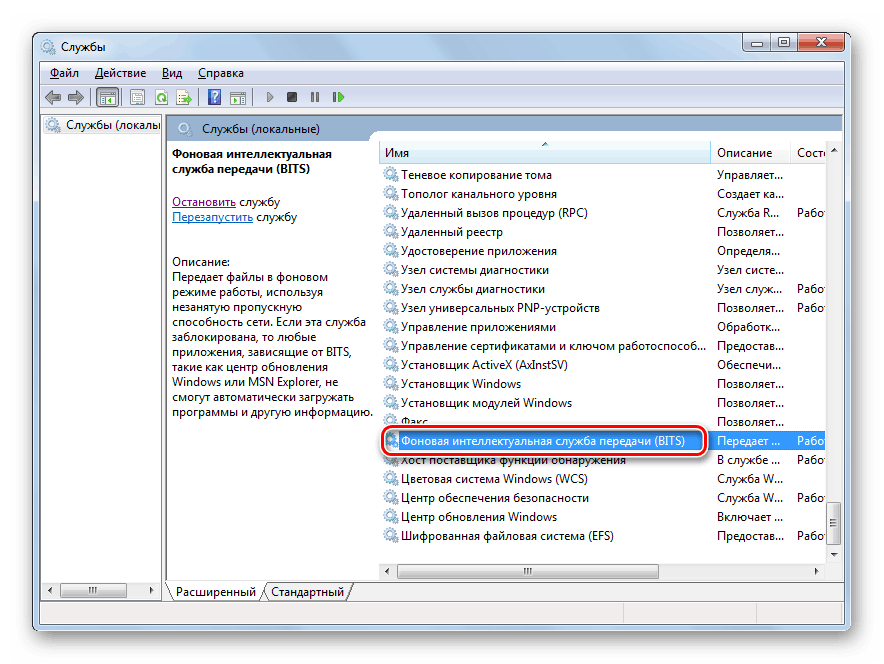
2. način: Uredite register
Če prejšnja metoda ni odpravila težave z napako 0x80070002, jo lahko poskusite rešiti z urejanjem registra.
- Vnesite Win + R in v odprtem oknu vnesite izraz:
regeditKliknite »V redu« .
- Odpre se okno urejevalnika registra . V levem delu kliknite na ime »HKEY_LOCAL_MACHINE« in nato na razdelek »PROGRAMSKA OPREMA« .
- Nato kliknite ime mape "Microsoft" .
- Nato pojdite na "Windows" in "CurrentVersion" .
- Nato kliknite ime mape "WindowsUpdate" in izberite ime imenika "OSUpgrade" .
- Sedaj se pomaknite na desno stran okna in z desno tipko kliknite na prazen prostor. V meniju, ki se odpre, pojdite skozi elemente »Ustvari« in »Parameter DWORD ...« .
- Poimenujte ustvarjeni parameter »AllowOSUpgrade« . V ta namen preprosto vnesite ime (brez narekovajev) v polje za dodelitev imena.
- Nato kliknite ime novega parametra.
- V oknu, ki se odpre, v bloku "Račun" z izbirnim gumbom izberite možnost "Hex" . V edino polje vnesite vrednost “1” brez narekovajev in kliknite “OK” .
- Zdaj zaprite okno "Editor" in ponovno zaženite računalnik. Po ponovnem zagonu sistema naj napaka 0x80070005 izgine.

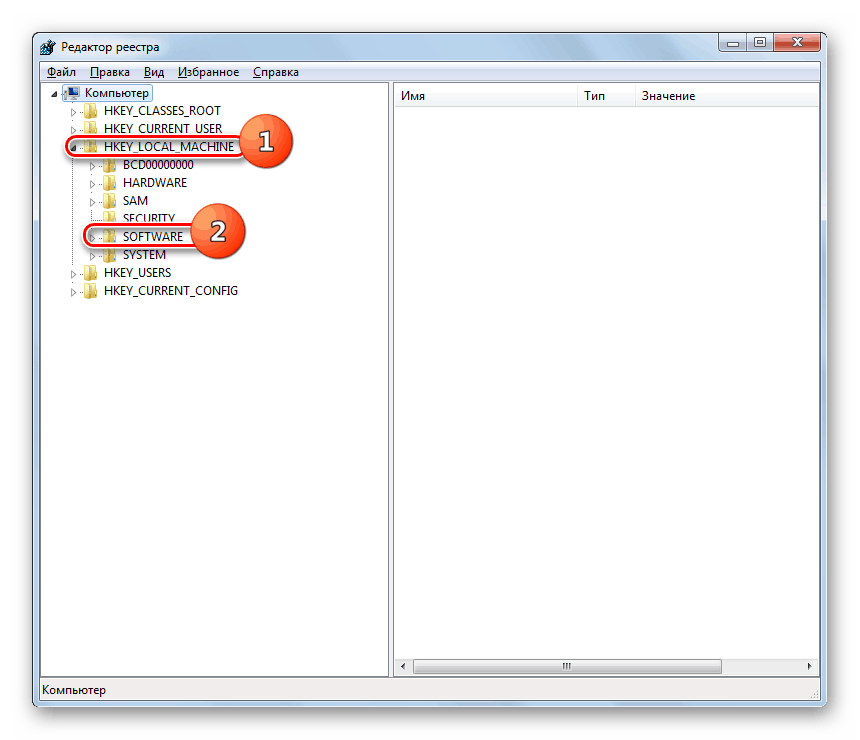
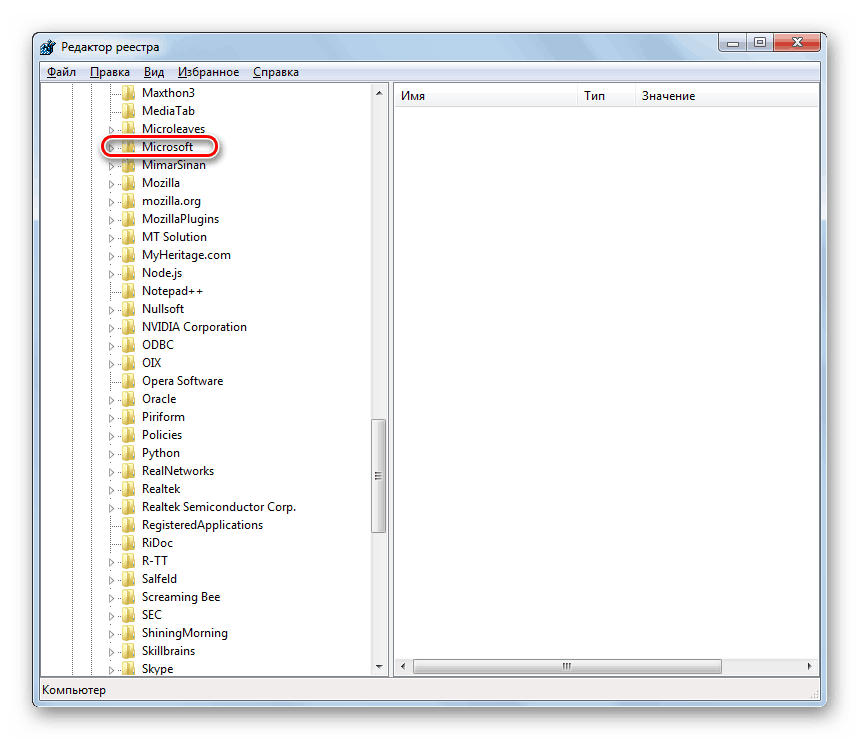
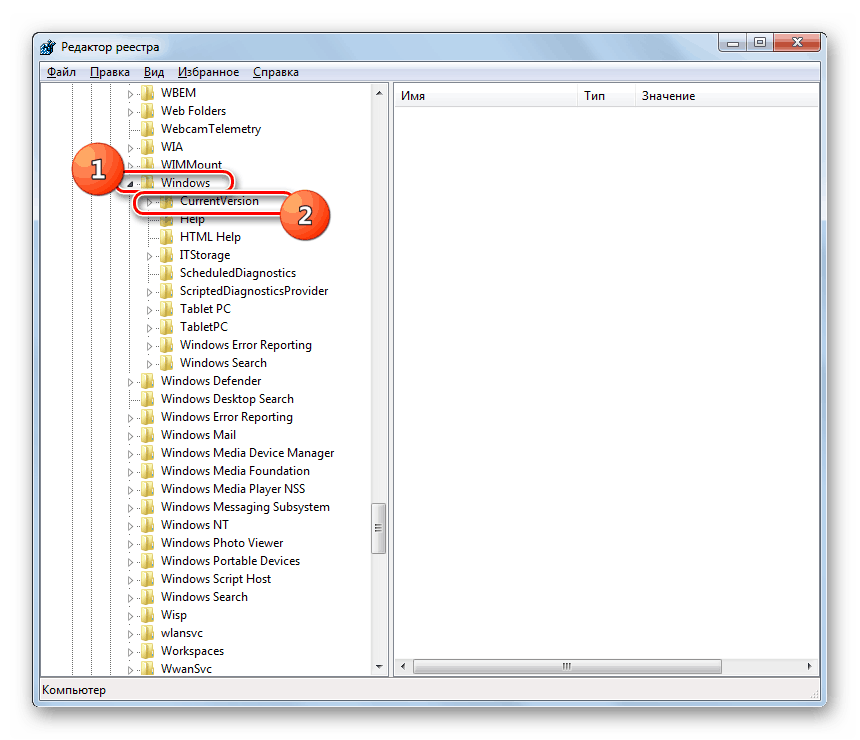
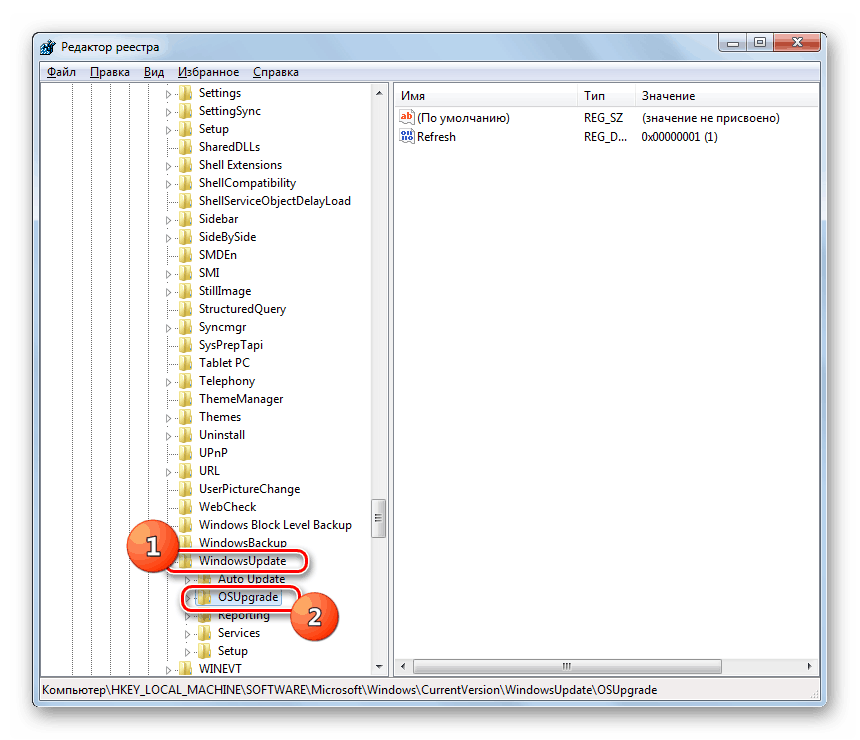
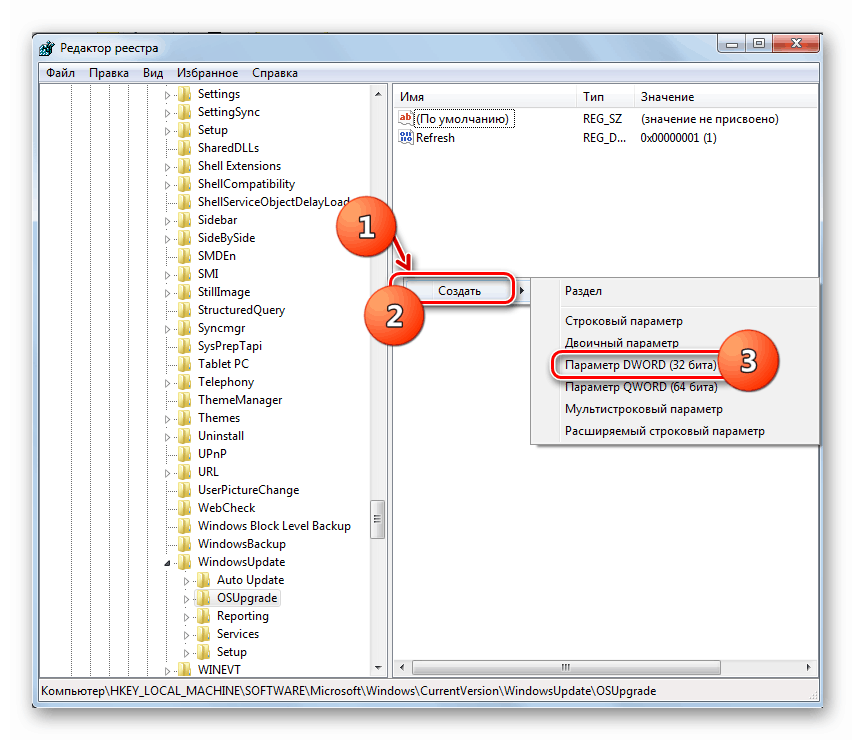

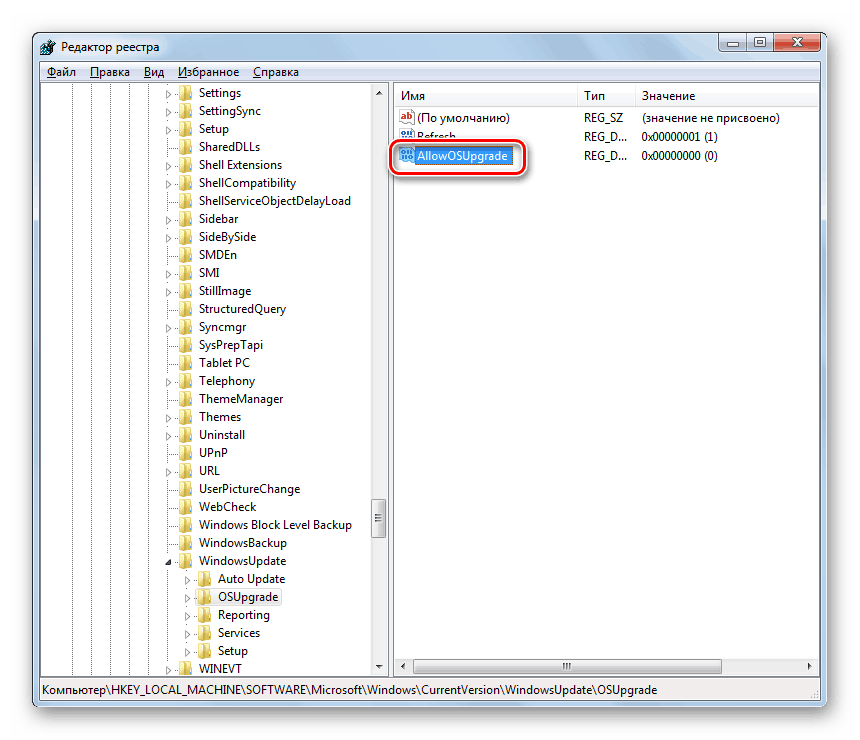
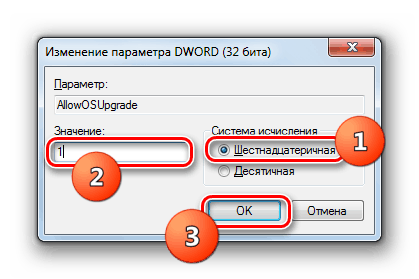
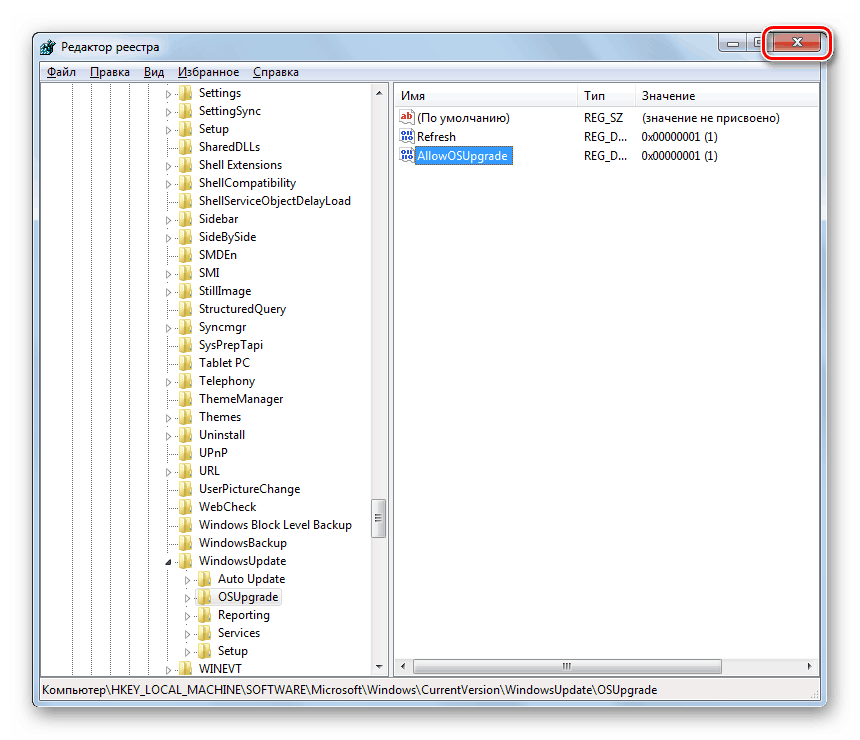
Za napako 0x80070005 v računalnikih z operacijskim sistemom Windows 7 je več razlogov. V večini primerov se ta težava rešuje z vklopom potrebnih storitev ali z urejanjem registra.